
价格面议2023-09-30 20:31:14


用于为需要的字段设置自动复制属性,以避免重复劳动。该属性在当前登记表单中使用“新增记录”功能按钮时有效。当需要为某个子表一次性添加多条数据记录(例如需要将当前的10个收文一次性录入系统)时,使用“登记表单”中的“新增记录”按钮增加记录,设置了“继承登记”属性的字段会自动复制上一条记录的内容。
在登记表单上,鼠标右键单击需要设置该属性字段项目标签,再使用鼠标左键单击“继承登记”命令即可。“继承登记”属性一旦设置上其前面会有一个对勾表示此字段已设置过“继承登记”,在“取消继承登记”前即永远生效,并且当字段中的值改变后,“新增记录”时,字段中继承过来的一定是该字段中最后一次输入的值。
使用“取消继承登记”命令可将选定字段的“继承登记”属性去掉。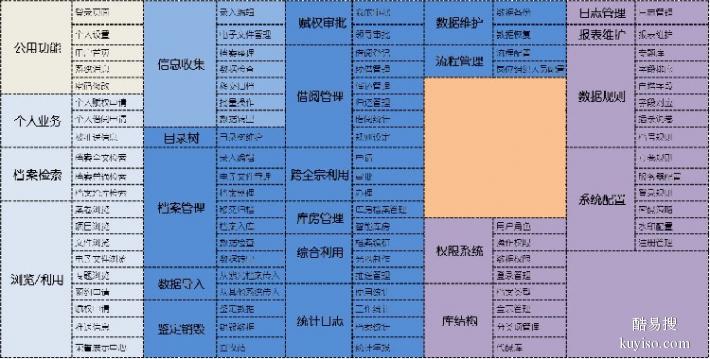
保存列表风格
用户将调整好的列表宽度永久保存,直到下一次重新调整为止。
将列表宽度调整好之后,点菜单命令“目录管理—表单管理—保存列表风格”,即可。
在“系统名称”框中输入需要建立的子目录或子系统名称如“机关各部门”,确认后,一个新的子系统即自动生成在系统主窗口的目录树上。
实际上,我们可以通过“重命名”、“追加子系统”和“新增表”三项功能把系统提供的目录树逐级演变成本部门适用的本地目录。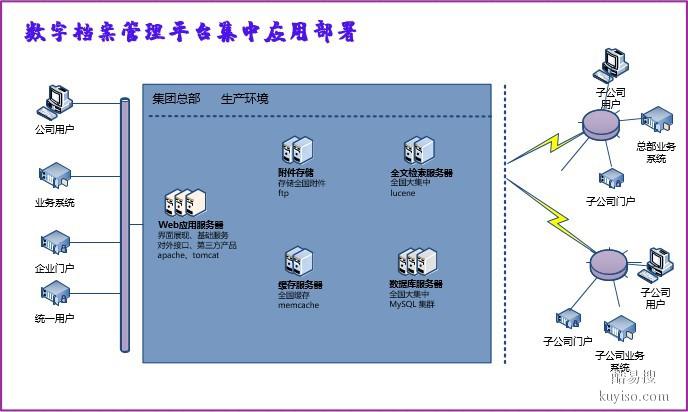
目录“重命名”
用于将选定的目录重新命名。例如,需要将“实物档案案卷目录”目录名称改为“实物档案管理”,步骤如下:
选定需要修改名称的子目录或子表,右键单击或使用“目录管理/重命名”菜单命令;、在弹出的“重命名目录”窗口中,输入新的名称后,确定即可。如右图所示:
新增基本表
在子目录下新增与系统中其他的数据表不一样的基本表。例如,可在“档案处”子目录下面建立一个“人力资源管理”基本表,用于本单位人力资源数据的输入、查询统计、打印输出等的管理。
在系统目录树中,右键单击“档案处”目录夹,选择“表单管理/新增表”快捷菜单命令,弹出“创建新表”窗口:
在“表名”框中输入“人力资源管理”;
在“项目名称”框中输入想要的各种字段名称如“姓名”;
单击“类型”下拉框以定义该字段的属性如“文字”型;
在“长度”栏中,输入被设置字段的字节长度(2个字节相当于1个汉字);
将“可以填写”栏置上“√”,该字段即会在登记表单中显示;
将“列表显示”栏置上“√”,该字段即会在列表区显示;
单击“增加项目”按钮可以为“人力资源管理”数据表建立若干个字段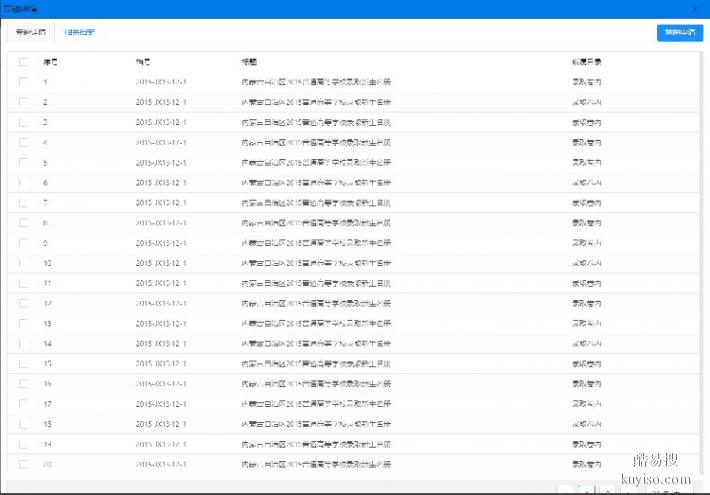
设置固定值
用于设置选定数据表中,特定字段项目的固定值。如:当“年度”被设置了固定值“2005”,那么无论在著录界面“年度”输入框中输入任何值,点击“确定”保存后,该条记录的“年度”仍然是“2005”。
例如,设置文书档案目录的立卷部门字段,自动输入固定值为办公室。步骤如下:
1.右键单击“办公室→文书案卷目录”,选择“表单管理→设置固定值”;在“项目名称”列表框中选择“立卷部门”,在“=”右侧选择“办公室”(或者根据实际情况选择其他科室);单击添加项目,可以在下面看到“立卷部门=办公室”,单击“确定”即可。
右键单击“办公室→文书卷内文件目录”,选择“表单管理→设置固定值”;在“项目名称”列表框中选择“承办部门”,在“=”右侧选择“办公室”(或者根据实际情况选择其他科室);单击添加项目,可以在下面看到“承办部门=办公室”,单击“确定”即可。